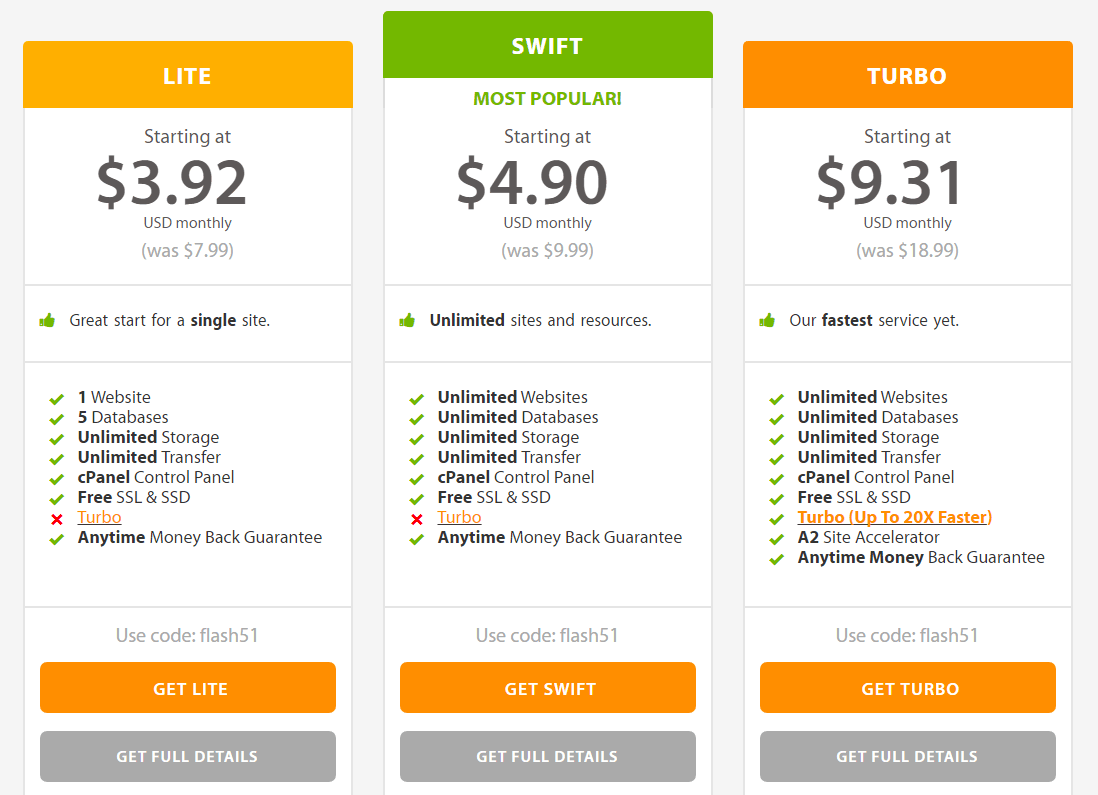Jūs esat veicis pētījumu par tīmekļa mitināšanas pakalpojumiem un domājis par to reģistrējoties A2 Hosting. Laba izvēle, bet varbūt nezināt, ar ko sākt?
Šeit ir mana viegli izpildāmā apmācība, kas jums parāda kā reģistrēties A2 hostingā, un es jums parādīšu kā uzstādīt WordPress A2 hostingā.
Šī apmācība palīdzēs jums spert pirmo soli ceļā uz vietnes mitināšanu, izmantojot A2 hostingu.
A2 Hostings pieder neatkarīgi, tas nozīmē, ka viņi pilnībā kontrolē visus savus serverus, kas ir milzīgs pluss mitināšanas pakalpojumu sniedzēju monopolam.
Viņi arī izmanto trīs vissvarīgākās mitināšanas funkcijas — ātrumu, funkcijas un atbalstu. Ja vēlaties vairāk informācijas, jums vajadzētu pārbaudīt mans A2 hostinga pārskats šeit.
Reģistrēšanās ar A2 hostingu ir ļoti vienkārši un viegli izdarāms, un instalēšana WordPress A2 hostingā nevar būt vieglāk.
Ļaujiet man parādīt, kā…
Kā reģistrēties A2 hostingā
1. darbība. Izvēlieties savu A2 hostinga plānu
Apmeklējums www.a2hosting.com un izvēlēties plānu vēlaties izmantot. (Es iesaku Turbo plānu, tas ir visdārgākais kopīgais plāns, ko viņi piedāvā, taču tas ļoti ātri ielādēs jūsu vietni).
2. solis. Izvēlieties savu domēna nosaukumu
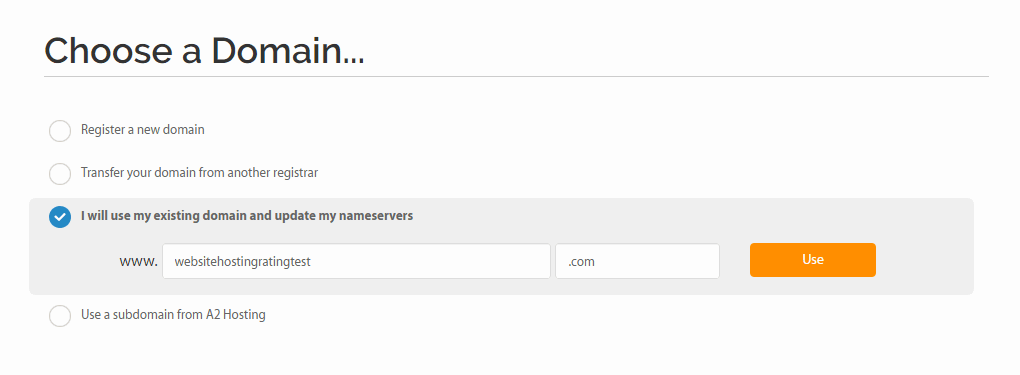
Tālāk jums tiek lūgts izvēlēties domēnu. Jūs varat vai nu reģistrēt pavisam jaunu domēnu nosaukums ar A2, vai arī varat pārsūtīt savu esošo domēnu no cita reģistratora uz A2, vai arī varat izmantot savu esošo domēnu un atjaunināt nosaukumu serverus.
3. darbība. Konfigurējiet sava plāna opcijas
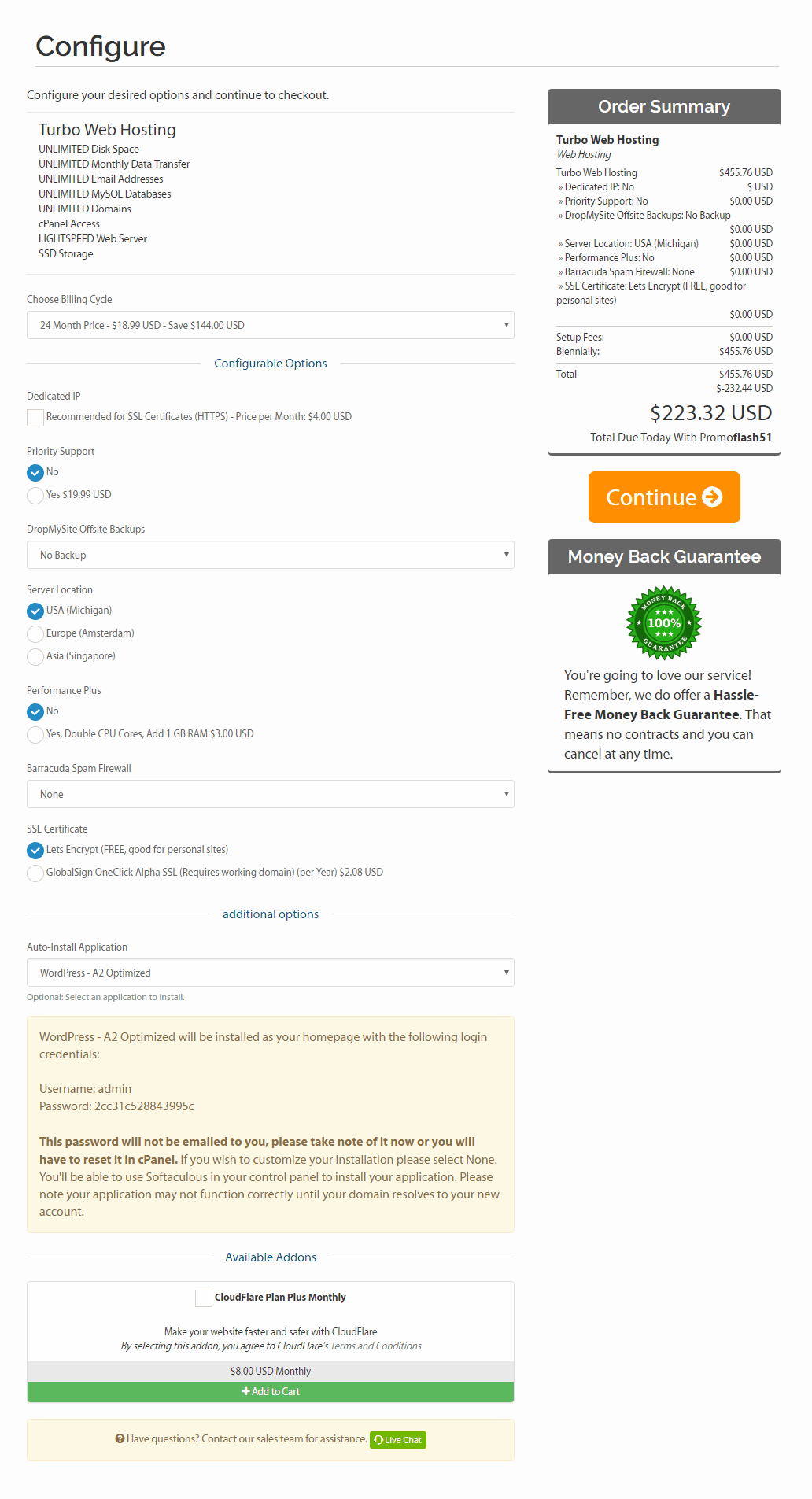
Šeit jūs saskaras ar ķekars opcijas, kas jums jākonfigurē, kā arī apmaksātas ekstras (kuras vienmēr varat jaunināt uz vēlāk).
- Jums ir iespēja izvēlēties sev vēlamo norēķinu cikls.
- Izvēlieties, ja vēlaties a īpaša IP adrese (Es to neiesaku, ja vien neesat izveidots a Shopify e-komercijas vietne un nepieciešams privāts SSL sertifikāts).
- Prioritātes atbalsts un DropMySite izbraukuma dublējumkopijas tās ir lietas, kas tev īsti nav vajadzīgas.
- Jūs arī varat izvēlēties sev vēlamo servera atrašanās vieta (izvēlieties to, kas ir vistuvāk jums un jūsu klientiem vai vietnes apmeklētājiem).
- Performance Plus un Barracuda surogātpasta ugunsmūris ir divi citi jauninājumi, kas jums nav īsti vajadzīgi.
- Jums ir jāizvēlas SSL sertifikāts, Let's Encrypt ir bezmaksas un laba izvēle personiskām un mazo uzņēmumu vietnēm.
- Nākamā iespēja ir svarīga. Šeit jūs varat izvēlēties, vai vēlaties, lai A2 hostings automātiska instalēšana WordPress (vai Joomla, PrestaShop, kā arī ielādē vairāk programmatūras) jums.
- Pēdējais variants ir CloudFlare plus, kas ir vēl viens jauninājums, kas jums šobrīd nav vajadzīgs.
Noklikšķiniet uz Turpināt.
4. darbība. Pārskatiet savu informāciju
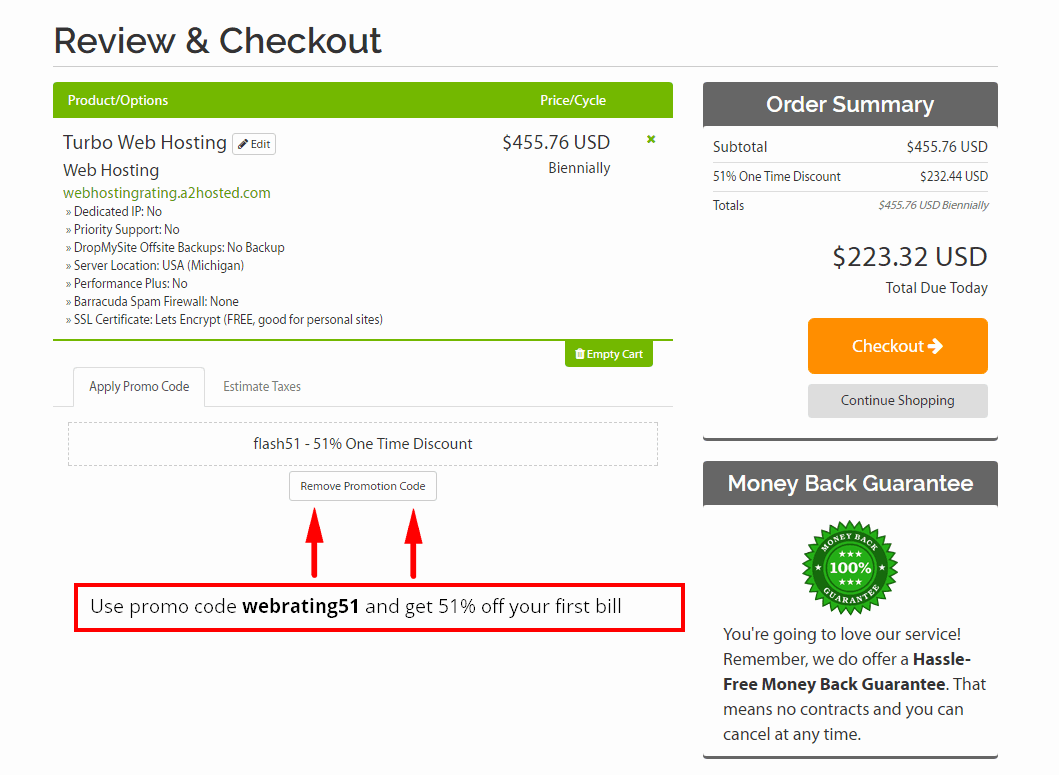
Vēlreiz pārbaudiet, vai viss ir kārtībā.
PS: izmantojiet reklāmas kodu webrating51, lai saņemtu 51% atlaidi savam pirmajam rēķinam
5. darbība. Izrakstīšanās
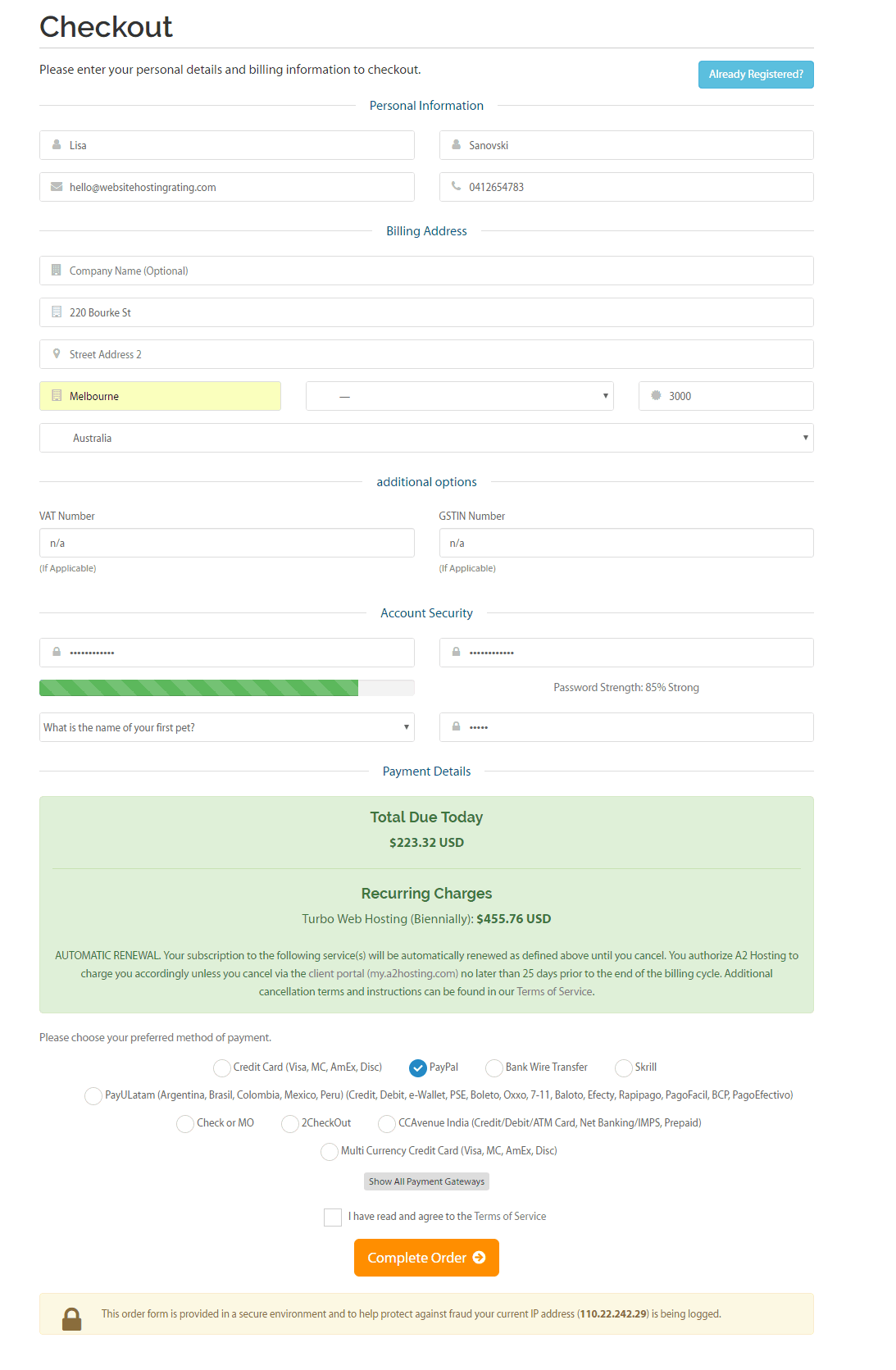
Ievadiet savu personisko informāciju, norēķinu adresi, konta paroli un atlasiet vēlamo maksājuma veidu.
A2 Hosting pieņem kredītkaršu maksājumus (Visa, MasterCard, American Express un Discover), bankas pārskaitījumu, Skrill, 2CheckOut un virkni citu maksājumu iespēju.
Pēc tam noklikšķiniet uz pabeigt pasūtījumu, un jūsu konts tiks izveidots.
Tagad dodieties uz savu e-pasta iesūtni, un jūs saņemsiet pasūtījuma apstiprinājumu, kā arī sveiciena e-pastu ar visu savu pieteikšanās informāciju.
Kā uzstādīt WordPress Uz A2 hostinga
Absolūti vienkāršākais instalēšanas veids WordPress A2 Hostinga kontā ir jāizvēlas iegūt WordPress iepriekš instalēta, kad reģistrējaties ar A2 hostingu un konfigurējiet opcijas (ko es paskaidroju šeit iepriekš).
Tomēr jūs varat arī instalēt WordPress pēc tam, kad esat reģistrējies A2 Hosting, izmantojot instalācijas programmu Softaculous.
Kā uzstādīt WordPress A2 hostingā, izmantojot Softaculous
- solis 1. Piesakieties savā A2 hostingā Vadības panelis (cPanel).
- solis 2. Noklikšķiniet uz WordPress A2 optimizēts saite, kas atrodas Softaculous lietotņu instalētājs sadaļā.
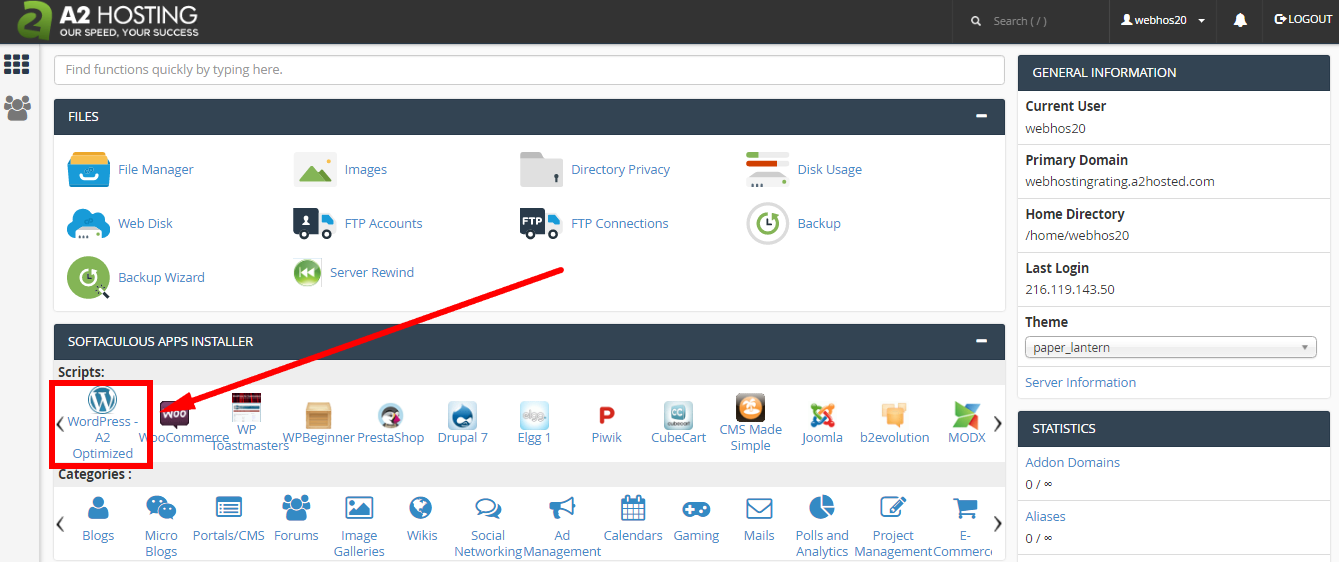
- solis 3. Tas jūs aizvedīs uz WordPress uzstādīšanas sadaļa
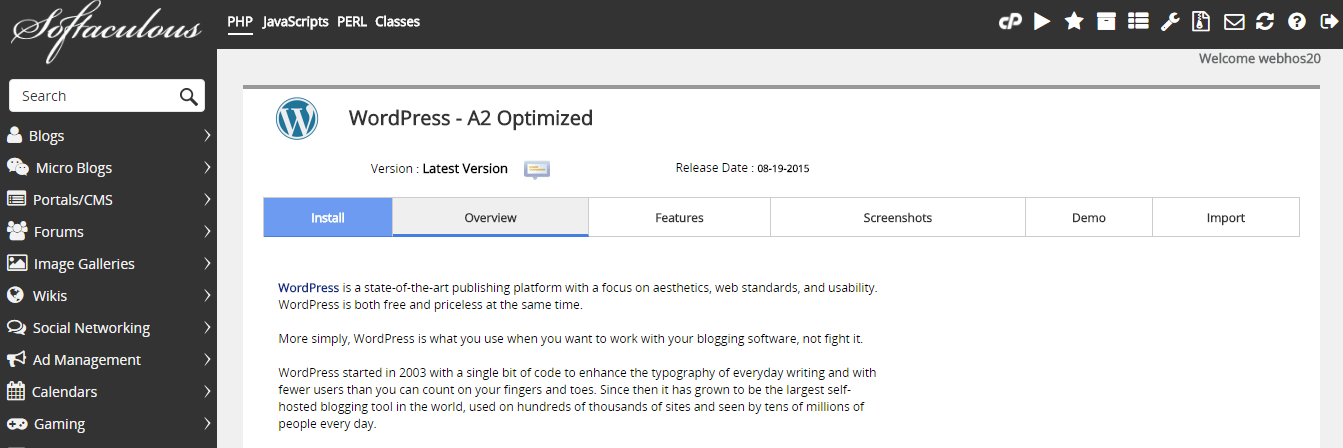
- solis 4. Noklikšķiniet uz pogas Instalēt.
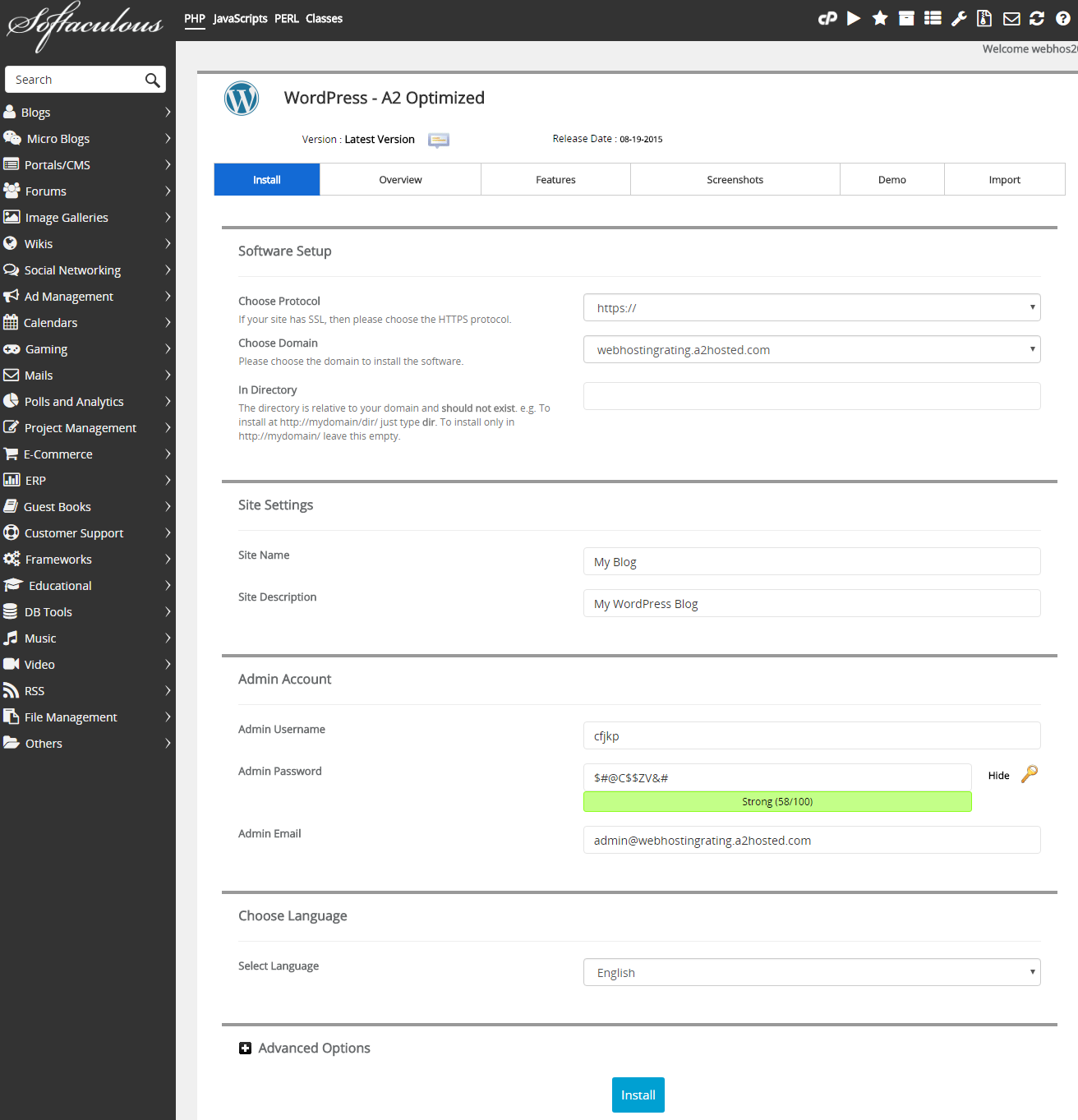
- solis 5. Aizpildiet uzstādīšanas informācija (skatīt zemāk) un pēc tam noklikšķiniet uz pogas Instalēt lapas apakšdaļā.
- solis 6. Tālāk es iepazīstināšu jūs ar katru no soļiem uz WordPress instalācijas iestatījumu lapa.
- Izvēlieties protokolu. Izvēlieties, kurš no piedāvātajiem protokoliem ir jūsu WordPress vietnei jābūt pieejamai no. Piemēram, es izmantoju https://www
- Izvēlieties domēnu. Atlasiet domēna nosaukumu, kuru vēlaties instalēt WordPress ieslēgts no pilienu kastes
- Instalējiet direktorijā. Atstājiet šo lauku tukšu, lai instalētu tieši domēnā. Ja instalējat vietnes apakšmapē, ierakstiet mapes nosaukumu. Piemēram, ja ierakstāt mapes nosaukumu, WP tiks instalēts: vietne.com/mapes-nosaukums.
- Vietnes nosaukums. Jūsu vārds WordPress vietā.
- Vietnes apraksts. Apraksts vai “ieteicējs” jūsu WordPress vietā.
- Administratora lietotājvārds. Ievadiet lietotājvārdu savam WordPress Pieteikšanās informācijas panelī.
- Administratora parole. Ievadiet paroli lai jūsu WordPress Pieteikšanās informācijas panelī.
- Administratora e-pasts. Ievadiet savu e-pasta adresi WordPress Pieteikšanās informācijas panelī.
- Izvēlēties valodu. Izvēlieties valodu, kuru vēlaties izmantot WordPress platforma ir instalēta. Atbalstīto valodu saraksts ir diezgan liels, un, visticamāk, jūs tajā atradīsit savu dzimto valodu
- uzlabotas iespējas. Šeit varat pārdēvēt datu bāzes nosaukumu un tabulas prefiksu, taču varat atstāt noklusējuma vērtības tādas, kādas tās ir.
- instalēt. Nospiediet instalēšanas pogu un WordPress sāks instalēt, kad tas būs paveikts, jums tiks parādīta pieteikšanās informācija (un arī tiks nosūtīta e-pasta adrese uz iepriekš norādīto e-pasta adresi).
Tas arī viss. Tagad jūs zināt, kā reģistrēties A2 hostingā, un zināt, kā instalēt WordPress A2 hostingā. Tagad jums ir jādodas un izveidot un palaist savu vietni, emuāru, vai interneta veikalā.
Lai iegūtu jaunākās cenas un piedāvājumus, apmeklējiet vietni A2Hosting.com
Izmantojiet šo ekskluzīvo A2 hostinga reklāmas kodu: tīmeklis51 un saņemt 51% atlaidi savā pirmajā rēķinā